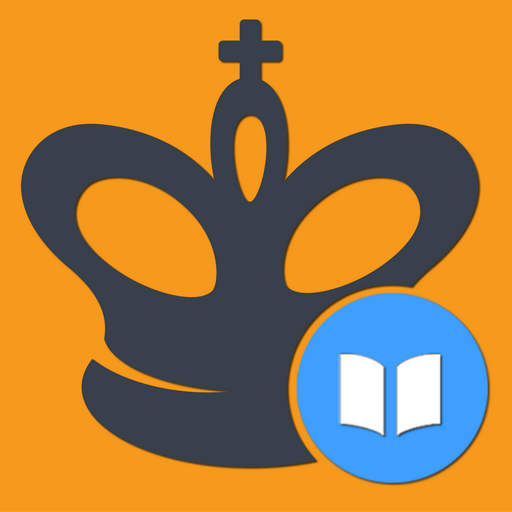Steam Deck: Wie man Sega Master System -Spiele durchführt
Schnelle Links
Das Sega Master-System, ein 8-Bit-Rivale des NES, war mit einer fantastischen Bibliothek von Spielen, von denen viele exklusive oder einzigartige Versionen enthalten sind, die nicht anderswo gefunden wurden. Zu den herausragenden Titeln gehörten unter anderem beeindruckende Häfen von Golden Axe, Double Dragon und Streets of Rage. Das System überraschte sogar mit Titeln wie Mortal Kombat und Asterix & Obelix, die die Hardware näher an die Fähigkeiten der 16-Bit-Megadrive/Genesis-Ära schieben.
Retro -Gaming -Enthusiasten sind oft mit Einschränkungen ausgesetzt, wenn sie Sega Master System -Spiele auf moderner Hardware spielen. Das Dampfdeck, kombiniert mit dem leistungsstarken Explover -Programm, macht dies Wirklichkeit. In dieser Anleitung wird beschrieben, wie die erforderlichen Emulatoren für Sega Master System -Spiele auf Ihrem Steam Deck installiert werden.
Aktualisiert am 15. Januar 2024 von Michael Llewellyn: Während die Leistung des Steam-Decks die Sega Master System-Spiele problemlos übernimmt, kann die Nachbildung der Leistung von originalen 8-Bit-Hardware eine Herausforderung sein. Hier kommen Decky Loader und das Power Tools -Plugin ins Spiel - von Explover -Entwicklern für optimale Retro -Spieleleistung. Dieser Leitfaden wurde aktualisiert, um ihre Installation und die Behebung von Dampfdeck -Update einzuschließen.
Vor der Installation von Schleim
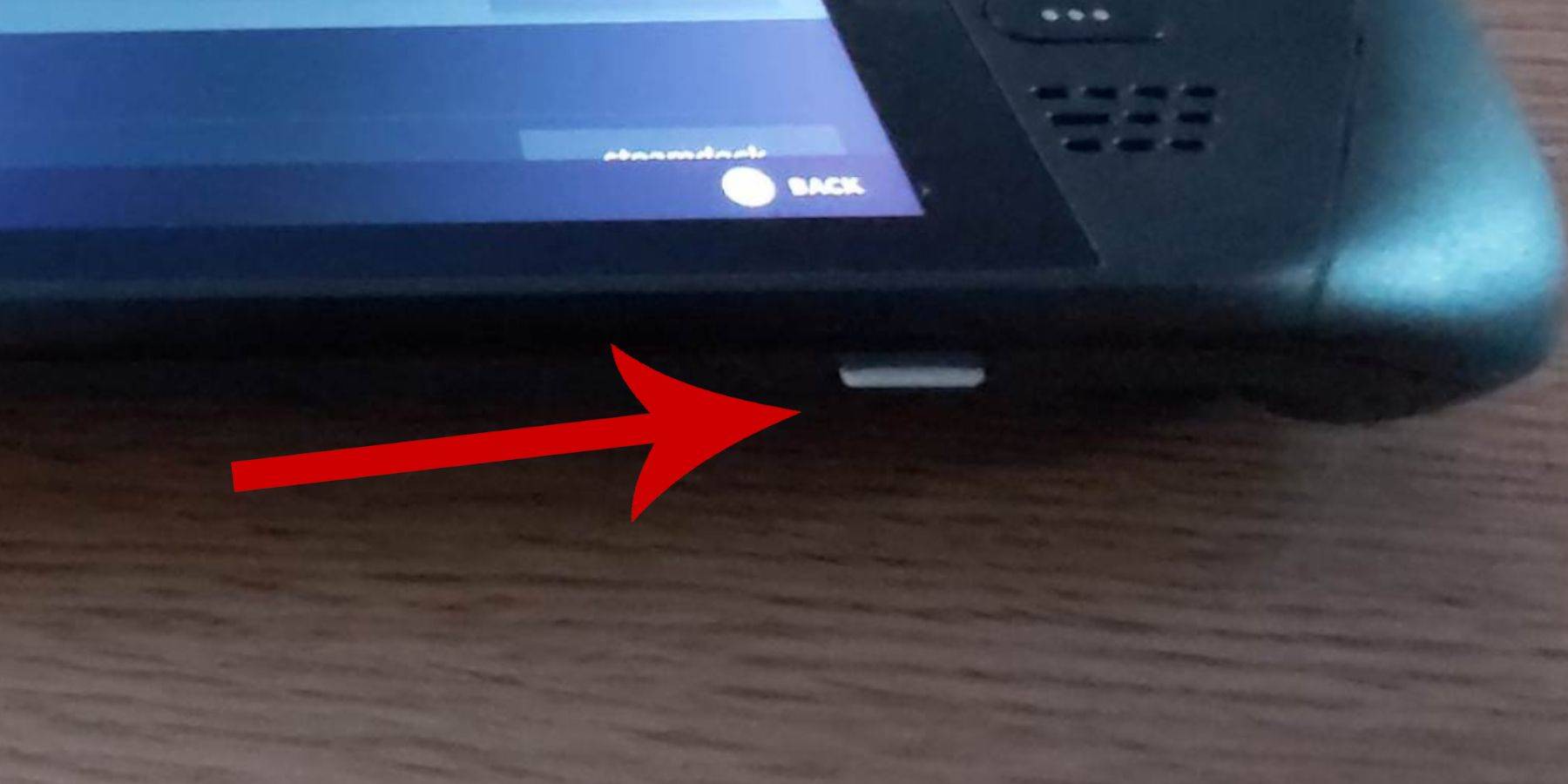 Stellen Sie vor der Installation von Sega Master System Games die folgenden:
Stellen Sie vor der Installation von Sega Master System Games die folgenden:
- Ein voll aufgeladenes Dampfdeck oder eines, das mit Strom verbunden ist.
- Eine Hochgeschwindigkeits-MicroSD-Karte (auf dem Dampfdeck formatiert) oder eine externe Festplatte (Hinweis: Die Verwendung eines HDD reduziert die Tragbarkeit des Dampfdecks).
- Eine Tastatur und eine Maus werden für eine leichtere Übertragung und Installation von Dateien empfohlen. Wenn Sie nicht verfügbar sind, verwenden Sie die Tastatur auf dem Bildschirm (Dampf + x-Tasten) und Trackpads.
Aktivieren Sie den Entwicklermodus
Das Aktivieren des Entwicklermodus ist entscheidend für den reibungslosen Emulatorbetrieb.
- Drücken Sie die Dampf -Taste, um auf das Schnellmenü zuzugreifen.
- Gehen Sie zu Systemeinstellungen.
- Entwicklermodus aktivieren.
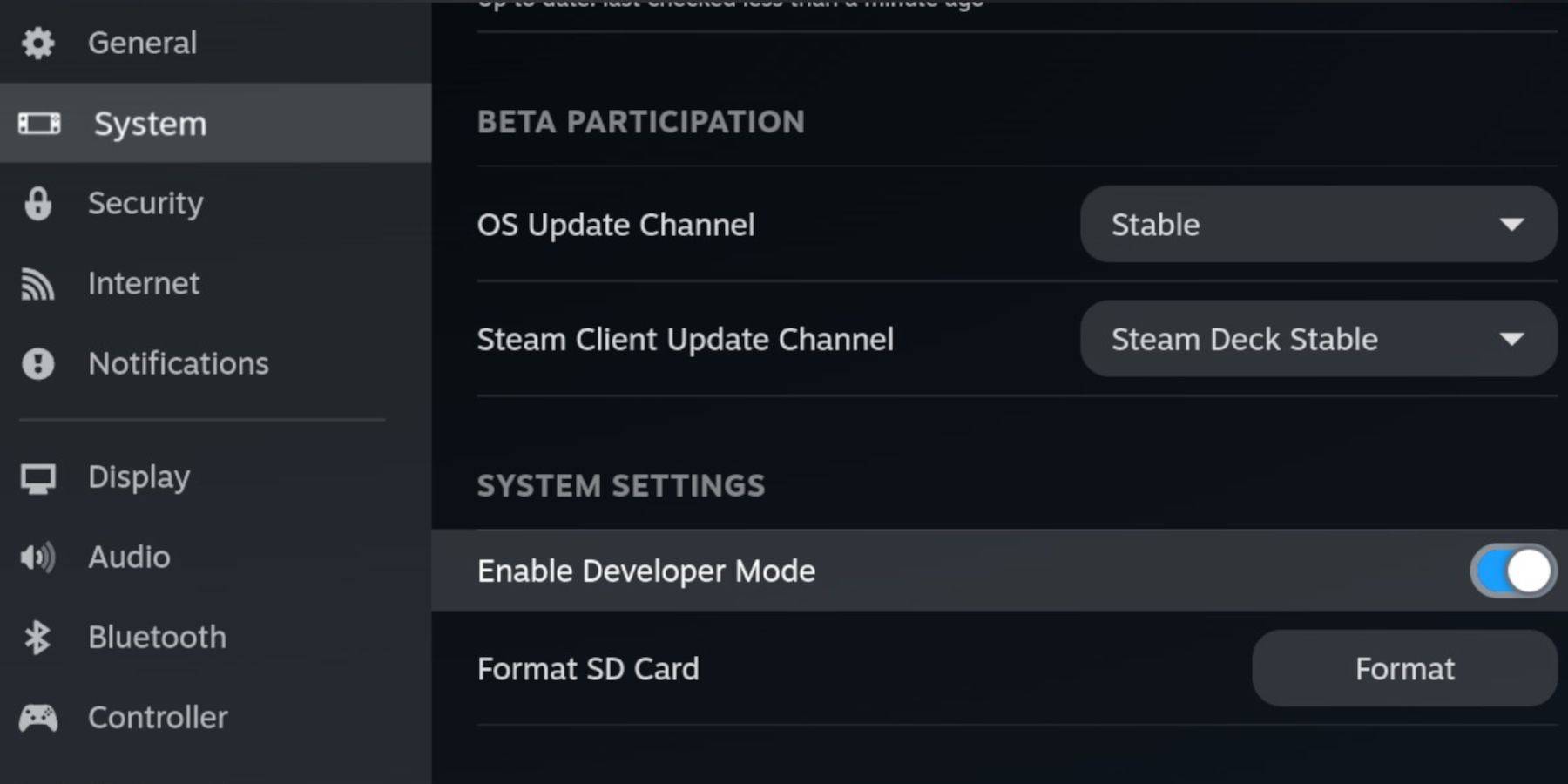 - Greifen Sie auf das Entwicklermenü zu (unten im Quick -Menü).
- Greifen Sie auf das Entwicklermenü zu (unten im Quick -Menü).
- Aktivieren Sie unter miscellaneous CEF Remote -Debugging.
- Drücken Sie die Dampftaste.
- Power> Starten Sie das Dampfdeck neu.
Denken Sie daran, CEF Remote -Debugging nach Updates zu überprüfen, da es deaktiviert werden kann und Plugin/Emulator -Probleme verursacht.
Installation von SHUCECK im Desktop -Modus
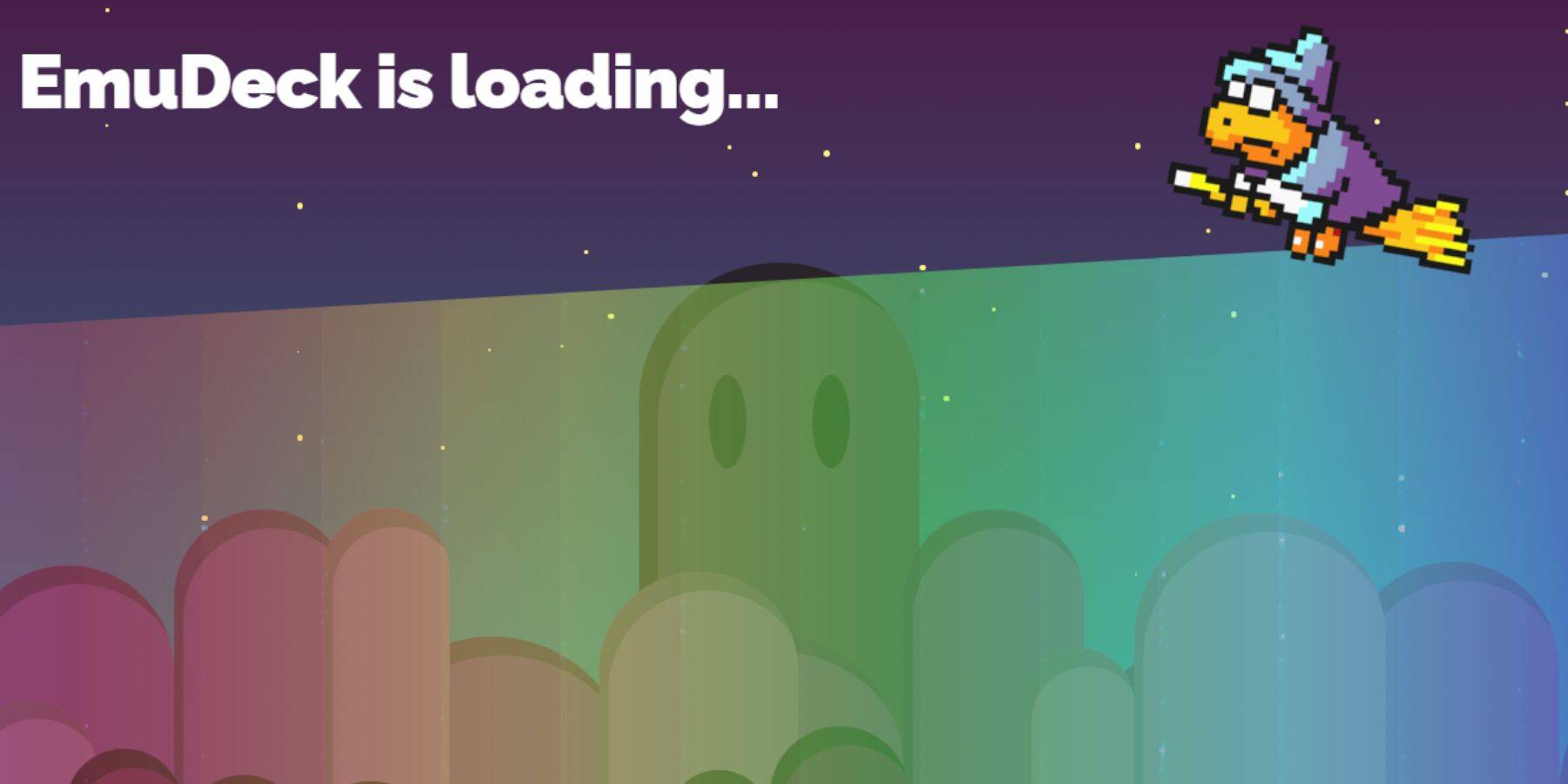 - Drücken Sie die Steam -Taste und schalten Sie dann in den Desktop -Modus ein.
- Drücken Sie die Steam -Taste und schalten Sie dann in den Desktop -Modus ein.
- Verwenden Sie einen Browser (Chrom, Firefox usw.), um Eckeck herunterzuladen.
- Wählen Sie Ihre Steamos -Version und laden Sie herunter. Doppelklicken Sie auf das Installationsprogramm, akzeptieren Sie die Standardeinstellungen und beginnen Sie mit der Installation.
- Wählen Sie benutzerdefinierte Installation.
- Benennen Sie nach der Installation Ihre SD -Karte in "primär" um, um den Zugriff im Dolphin -Dateimanager zu erleichtern.
- Wählen Sie Ihre Emulatoren aus (betrachten Sie nur Retroarch für das Sega -Master -System).
Retroarch führt verschiedene Emulatoren über eine einzelne Anwendung aus, die unter "Emulatoren" in der Steam Library zugänglich ist.
- Wählen Sie Steam ROM Manager mit Retroarch aus, um Spiele in Ihrer Steam -Bibliothek anzuzeigen.
- Aktivieren Sie "CRT Shader für klassische 3D -Spiele konfigurieren" (optional).
- Wählen Sie Finish.
Übertragung von Master -System -ROMs
Überweisen Sie Ihr Sega Master -System -ROMS, wenn SEGA Master System ROMS installiert ist: Retroarch:
- Öffnen Sie den Dolphin -Dateimanager.
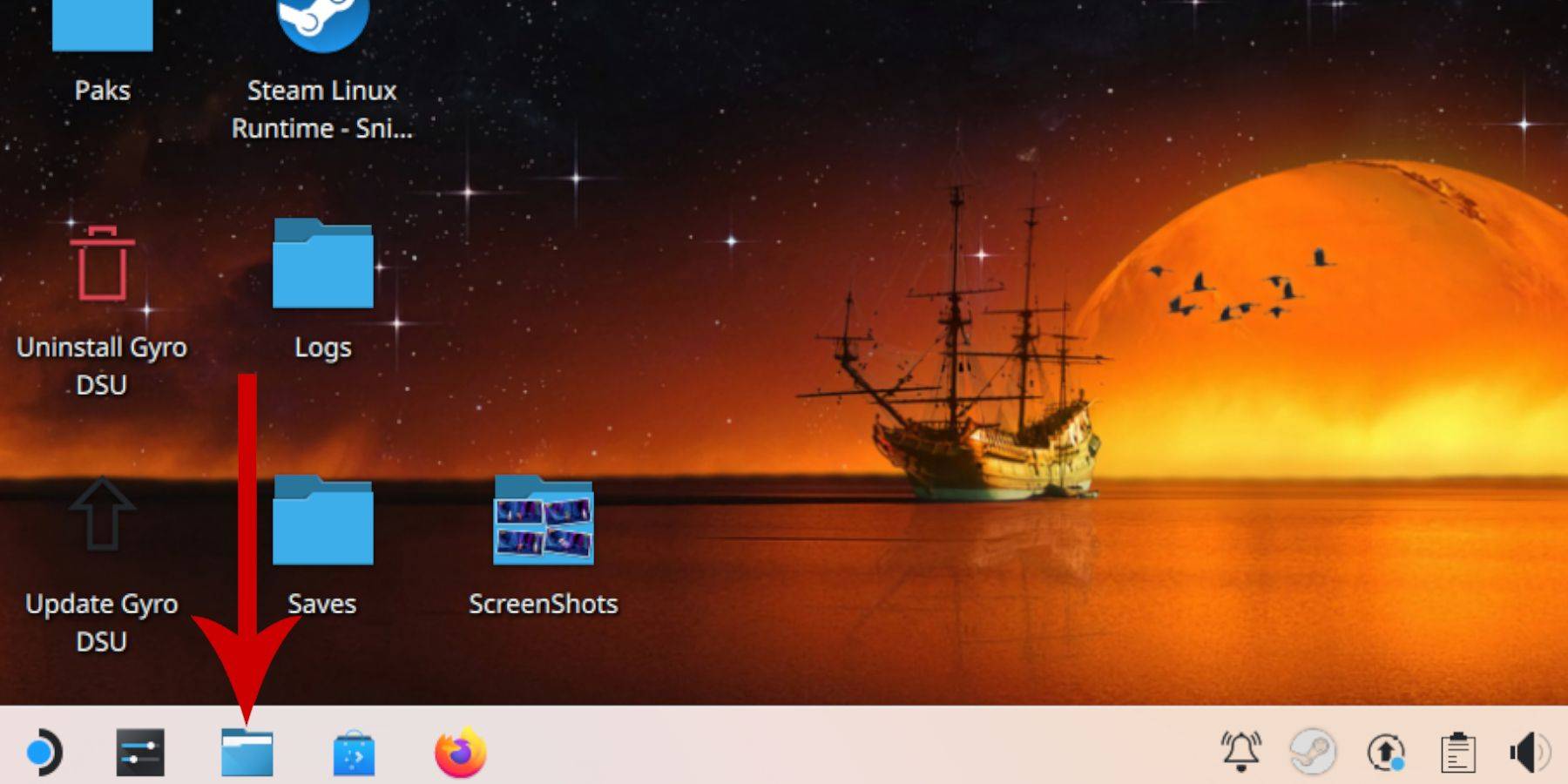 - Gehen Sie zu abnehmbaren Geräten> Primär (Ihre SD -Karte).
- Gehen Sie zu abnehmbaren Geräten> Primär (Ihre SD -Karte).
- Offene Emulation> Roms> Mastersystem.
- Übertragen Sie Ihre .sms -Dateien (z. B. "Pro Wrestling.sms"). Ignorieren Sie die "Medien" -Datei.
Hinzufügen von Master -Systemspielen zur Steam Library
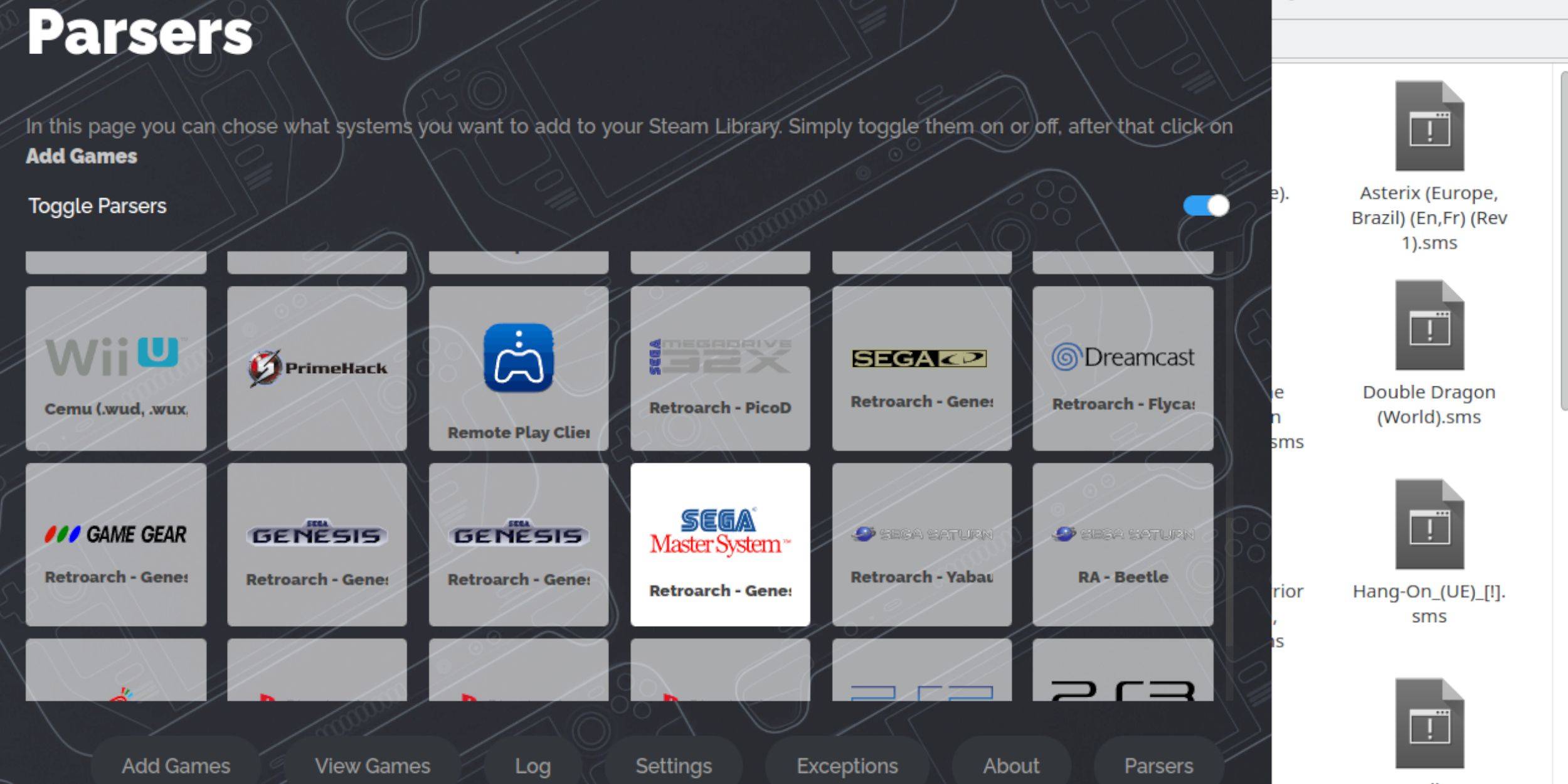 Um im Spielmodus zu spielen, fügen Sie Ihre Steam -Bibliothek Spiele hinzu:
Um im Spielmodus zu spielen, fügen Sie Ihre Steam -Bibliothek Spiele hinzu:
- Öffnen Sie den Desktop -Modus die Schleifdecke.
- Öffnen Sie Steam ROM Manager.
- Klicken Sie auf Weiter auf den Begrüßungsbildschirm.
- Parser ausschalten.
- Wählen Sie das Sega Master System.
- Wählen Sie Spiele hinzufügen> analysieren.
- Stellen Sie sicher, dass die Grafiken korrekt angezeigt werden, und wählen Sie dann auf Dampf speichern.
Fehlende Kunstwerke beheben oder hochladen
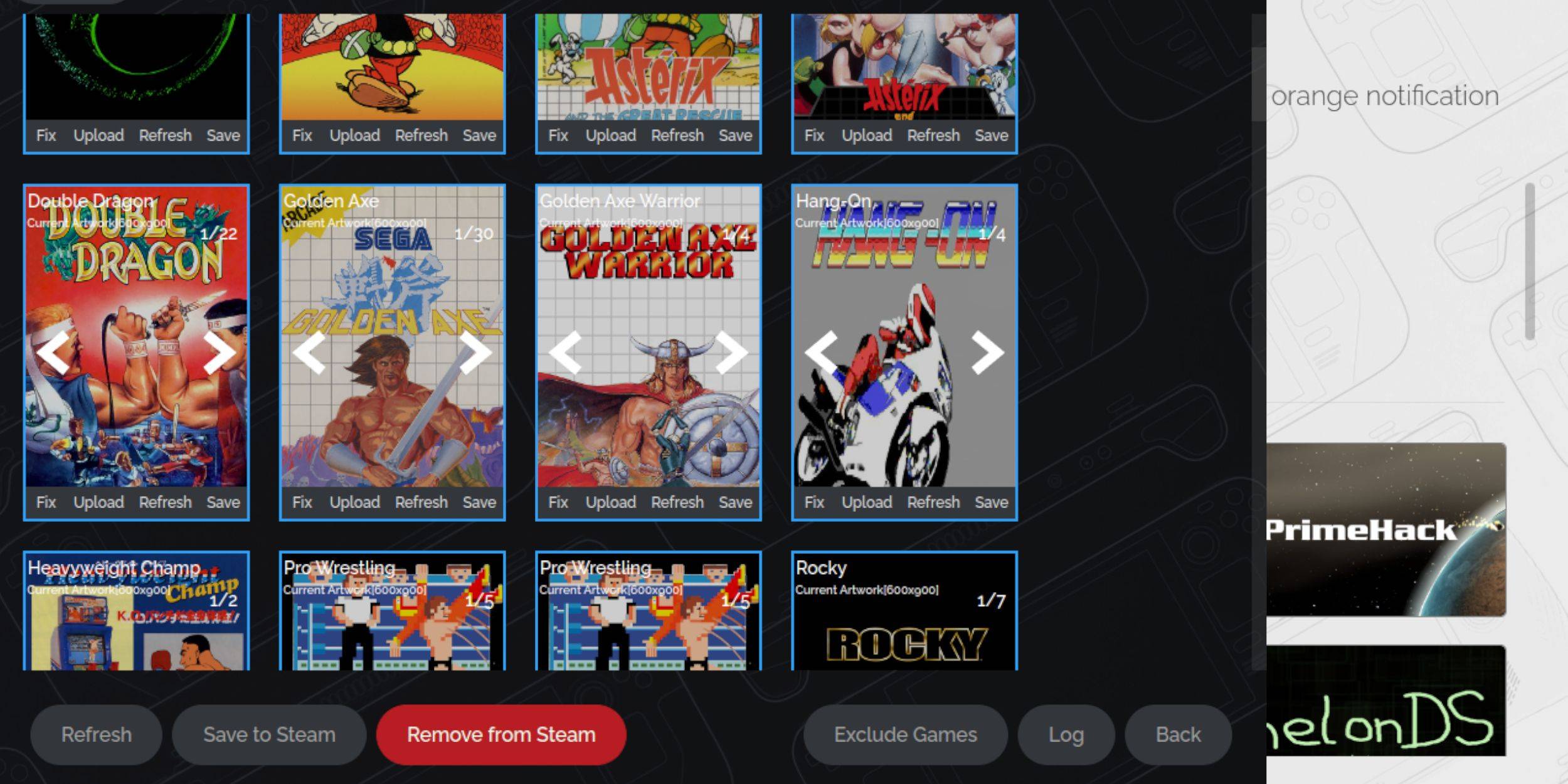 Fehlende oder falsche Kunstwerke?
Fehlende oder falsche Kunstwerke?
- Klicken Sie auf den Deckungsrahmen auf Fix. Steam ROM Manager findet normalerweise Kunstwerke. Wenn nicht, suchen Sie nach dem Spieltitel.
- Wählen Sie das beste Kunstwerk und klicken Sie auf Speichern und Schließen.
Laden Sie fehlende Kunstwerke hoch
Wenn Steam ROM Manager Kunstwerke nicht finden kann:
- Laden Sie das Kunstwerk herunter und speichern Sie es in den Ordner Pictures von Steam Deck.
- Klicken Sie auf den Cover -Frame hochladen.
- Wählen Sie das Kunstwerk und klicken Sie auf Speichern und Schließen.
- Wenn das Bild nicht angezeigt wird, verwenden Sie die linken/rechten Pfeile, um es zu finden.
- Klicken Sie auf Dampf auf Speichern.
- Sobald Sie fertig sind, wechseln Sie in den Spielmodus.
Spielen von Master -System -Spielen auf dem Steam Deck
 Nach dem Hinzufügen von Spielen zu Ihrer Steam -Bibliothek:
Nach dem Hinzufügen von Spielen zu Ihrer Steam -Bibliothek:
- Drücken Sie im Spielmodus die Steam -Taste.
- Bibliothek auswählen.
- Drücken Sie R1, um Sammlungen zu zeigen.
- Wählen Sie das Sega Master System, dann Ihr Spiel.
Leistung verbessern
Ansprechen potenzieller Stottern:
- Öffnen Sie ein Spiel und drücken Sie die QAM -Taste.
- Zur Leistung gehen.
- Aktivieren Sie "Spielprofil verwenden".
- Setzen Sie das Frame -Limit auf 60 fps.
- Aktivieren Sie die Halbrate -Schattierung.
Installieren Sie Decky Loader für das Dampfdeck
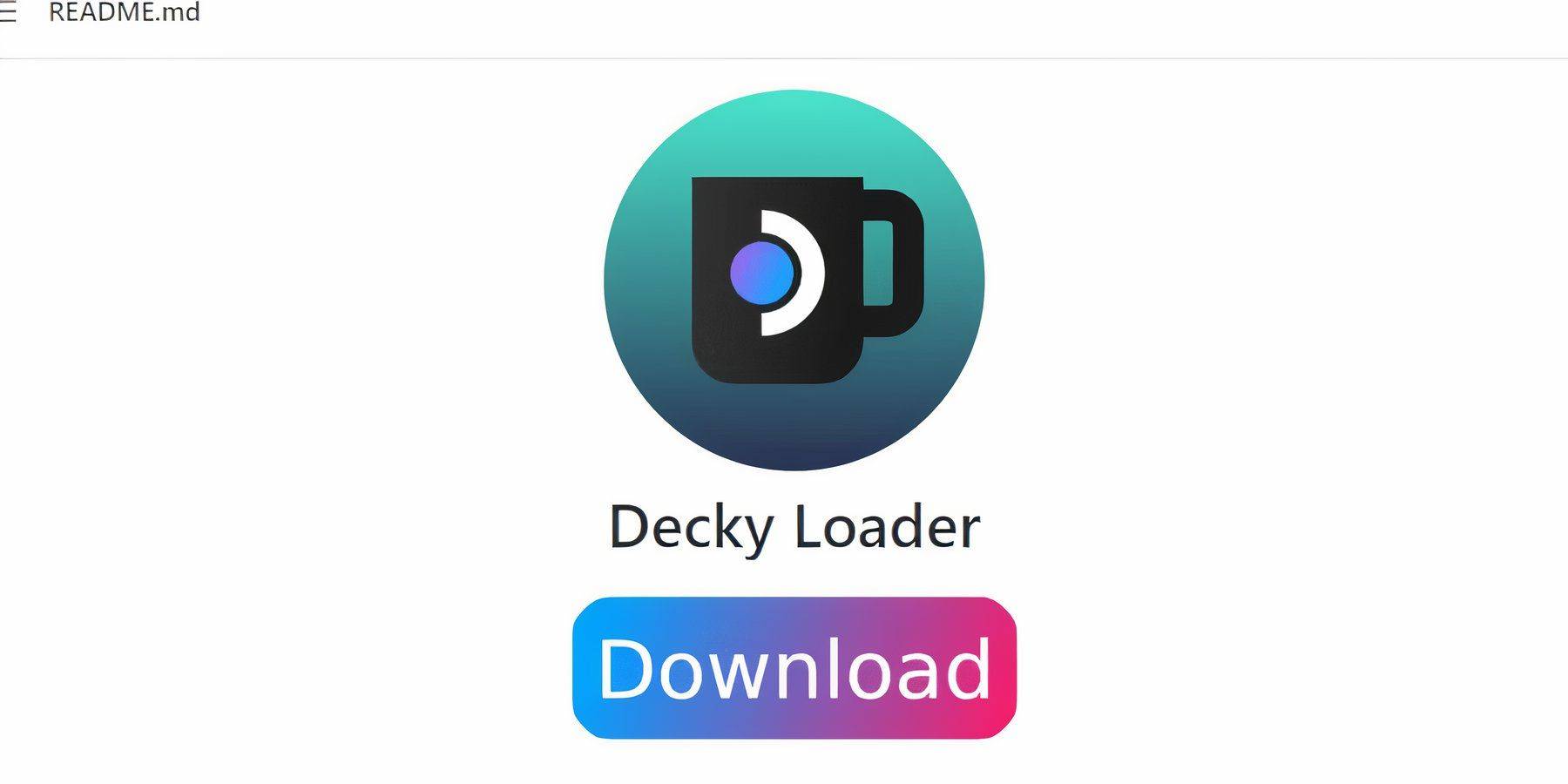 SEUDECK empfiehlt Decklader und Elektrowerkzeuge für eine verbesserte Steuerung:
SEUDECK empfiehlt Decklader und Elektrowerkzeuge für eine verbesserte Steuerung:
- Schließen Sie eine Tastatur und Maus an (oder verwenden Sie Trackpads und Tastatur auf dem Bildschirm).
- Wechseln Sie in den Desktop -Modus.
- Verwenden Sie einen Browser, um zur Decklader -Github -Seite zu gehen.
- Laden Sie den Launcher herunter und doppelklicken Sie. Wählen Sie die empfohlene Installation.
- Starten Sie im Spielmodus neu.
Installieren Sie Elektrowerkzeuge
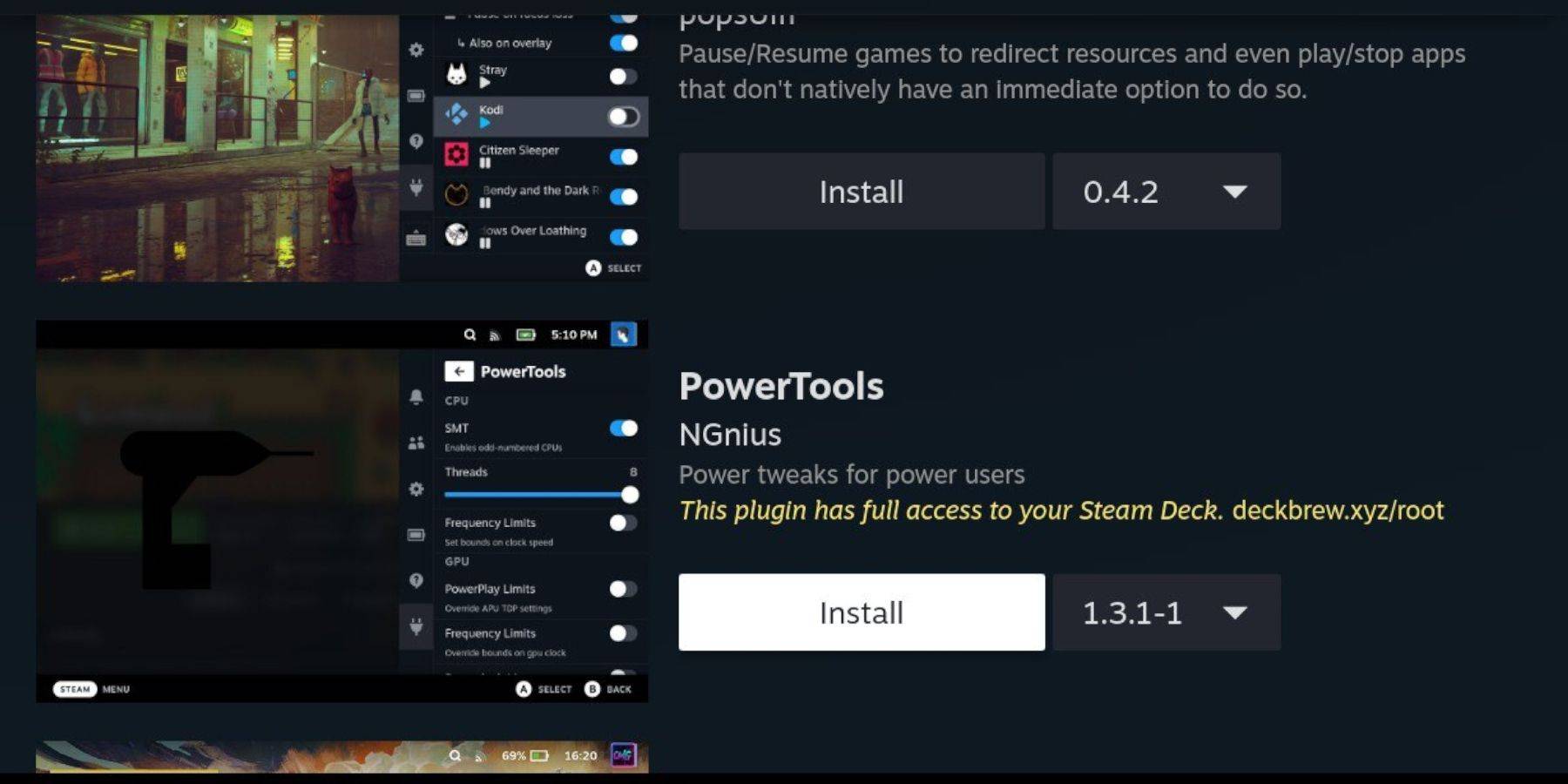 Installieren Sie Elektrowerkzeuge über Decky Loader:
Installieren Sie Elektrowerkzeuge über Decky Loader:
- Drücken Sie die QAM -Taste.
- Wählen Sie das neue Plugin -Symbol aus.
- Wählen Sie das Store -Symbol.
- Installieren Sie Elektrowerkzeuge.
Elektrowerkzeuge Einstellungen für emulierte Spiele
- Starten Sie ein Master -System -Spiel.
- Drücken Sie QAM> Decky Loader> Elektrowerkzeuge.
- Schalten Sie SMTS aus.
- Setzen Sie Threads auf 4.
- Drücken Sie QAM> Performance> Aktivieren Sie die erweiterte Ansicht.
- Aktivieren Sie die manuelle GPU -Taktsteuerung.
- Stellen Sie die GPU -Taktfrequenz auf 1200 ein.
- Wählen Sie pro Spielprofil aus, um Einstellungen zu speichern.
Reparieren von Decky Loader nach einem Steam Deck -Update
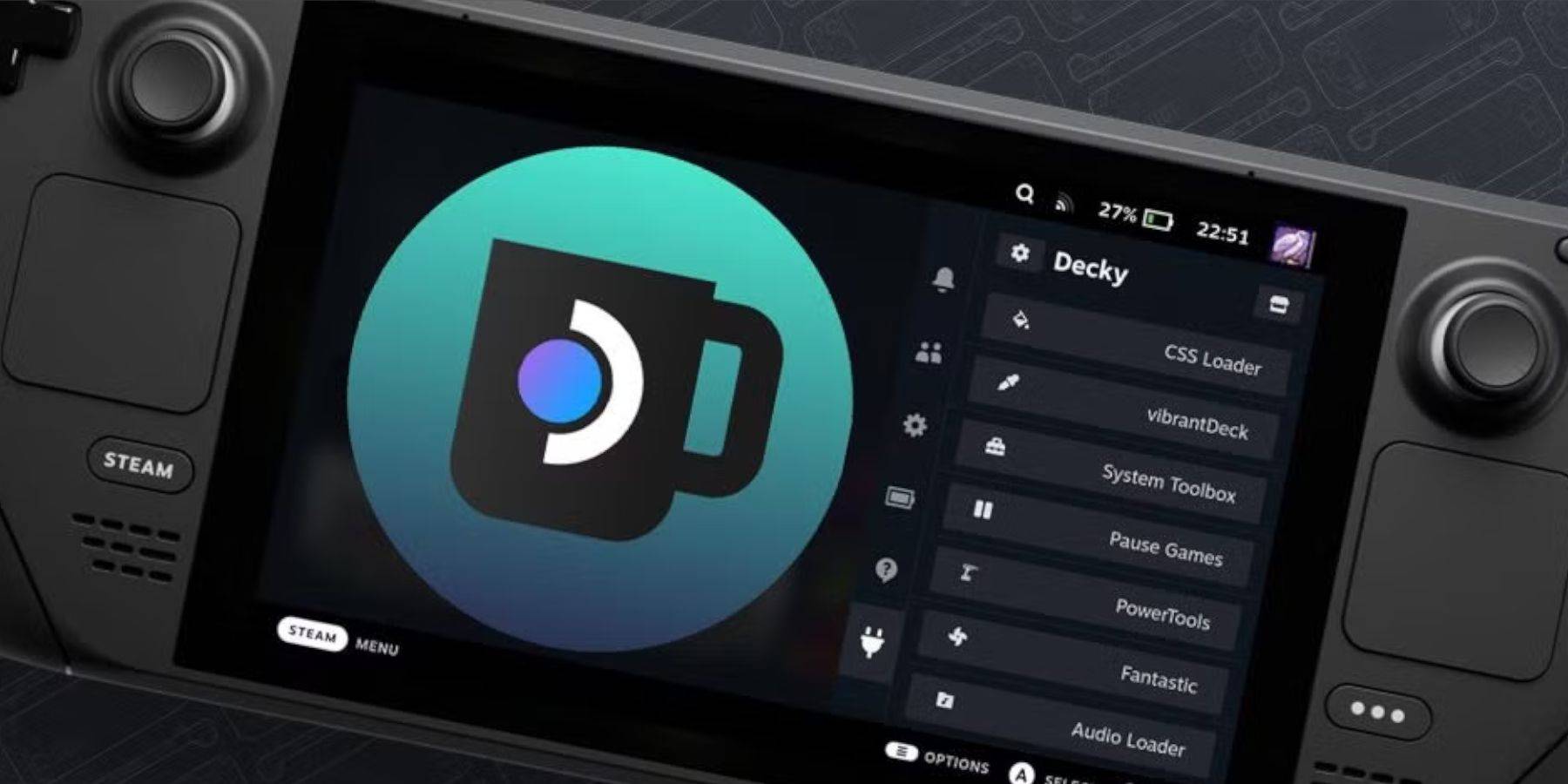 Updates können Decky Loader entfernen:
Updates können Decky Loader entfernen:
- Wechseln Sie in den Desktop -Modus.
- Laden Sie Decky Loader von GitHub herunter.
- Wählen Sie ausführend.
- Geben Sie Ihr Passwort ein (oder erstellen Sie einen).
- Starten Sie im Spielmodus neu.

Neueste Artikel